A számítás során a hiba hiba, amikor rosszul kódolt vagy sérült fájlok vannak, hibás képek jönnek létre, amelyek ezt a vizuális hatást okozzák. A "glitch" esztétikát jelenleg a reklám és a grafikai tervezés világában használják hogy retro és szemet gyönyörködtető kapcsolatot nyújtson a fényképeknek. Ebben az oktatóanyagban megtanítalak arra, hogyan lehet a glitch effektust Photoshopban végrehajtani csak néhány lépésben Ne hagyja ki!
Készítse elő a szükséges erőforrásokat a Photoshop glitch-effektusának létrehozásához
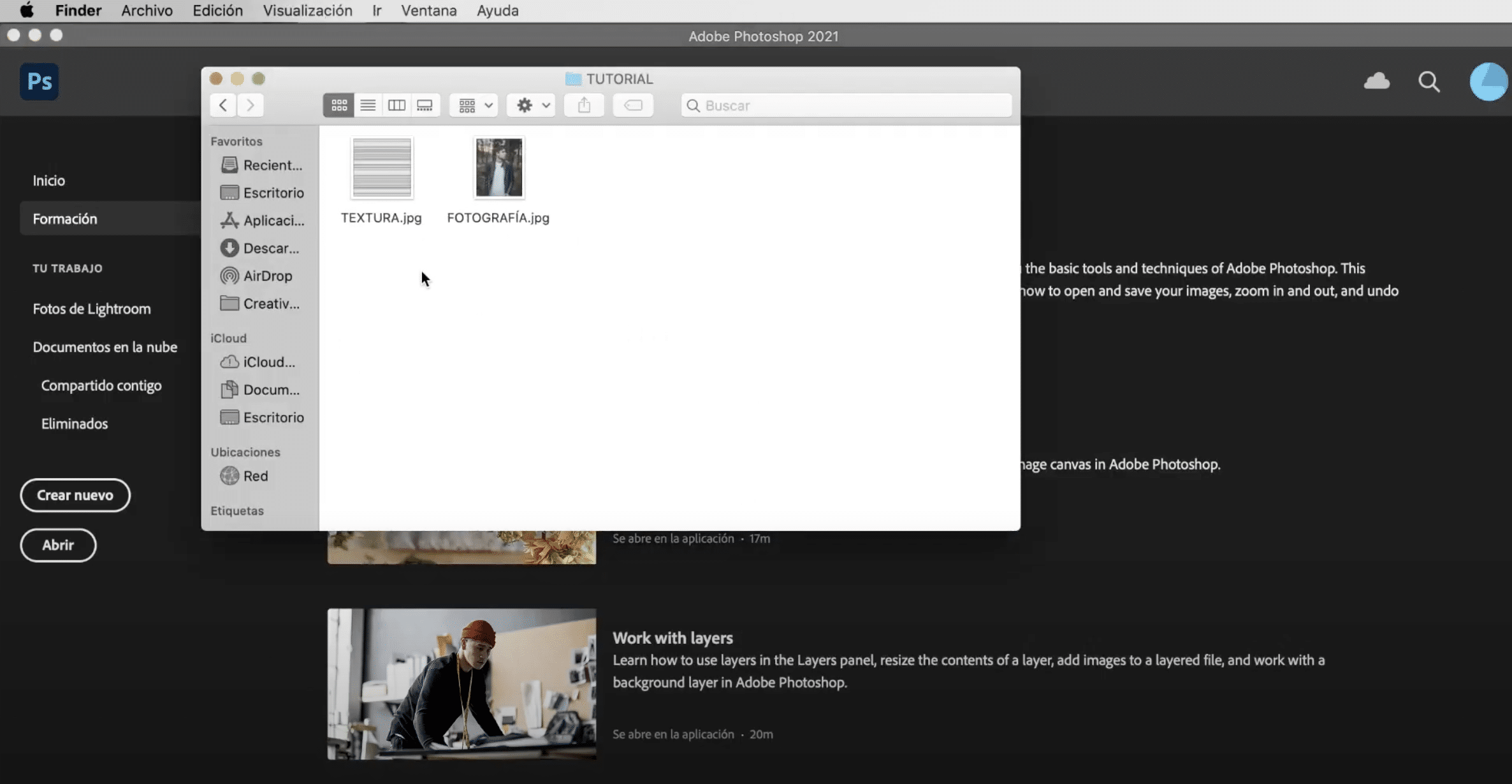
Mielőtt elkezdenénk, nézzük meg, mire lesz szüksége az oktatóanyag követéséhez: először szüksége lesz rá a fénykép amelyre alkalmazni szeretné a hatást és fekete-fehér vízszintes vonalak mintázata, bármely képbankból letöltheti, az általam használt pixaby.
Nyissa ki a fényképet, és másolja le, hogy fekete-fehér legyen
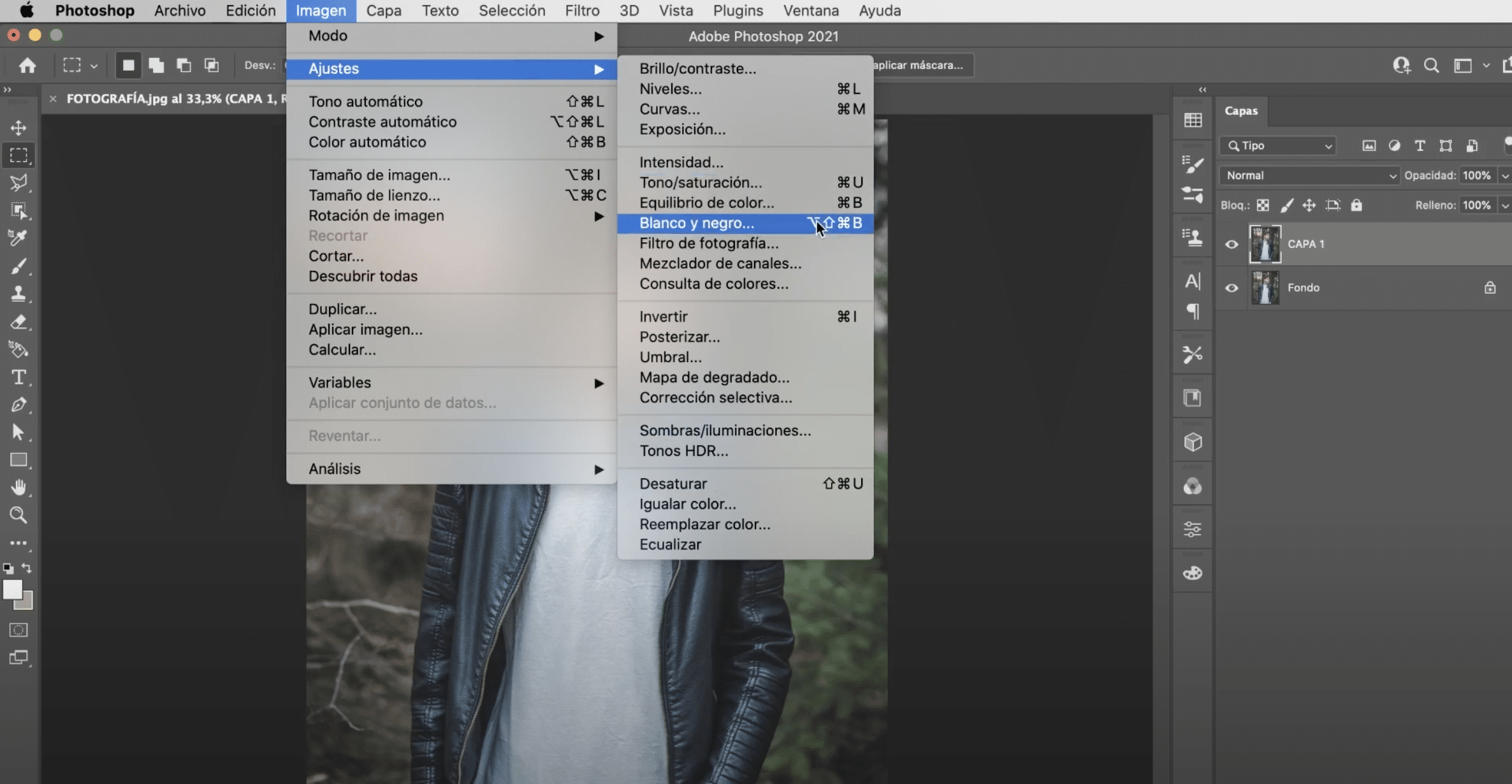
Fogunk először nyissa meg a fotót, és lemásoljuk. Ezt az új réteget fekete-fehérbe helyezzük, kétféleképpen tehetjük meg:
- Az egyik lehetőség az, hogy a "kép" fülre lép, a felső menüben lépjen a "beállítások" lehetőségre, és kattintson a "deszaturálás" gombra.
- A másik az menjen a "image"> "settings" lehetőségre, és kattintson a "fekete-fehér" gombra.
Ebben az esetben azt javaslom, hogy tegye meg a második módon, mert ez az, amelyik lehetővé teszi a fekete-fehér testreszabását. A glitch effektus alkalmazásához jobb, ha a fénykép sötét háttérrel rendelkezik, ezért kissé csökkentettem a piros, a sárga és a cián szintet.
Másolja az 1. réteget, és tiltsa le az R csatornát a speciális keverési lehetőségekben
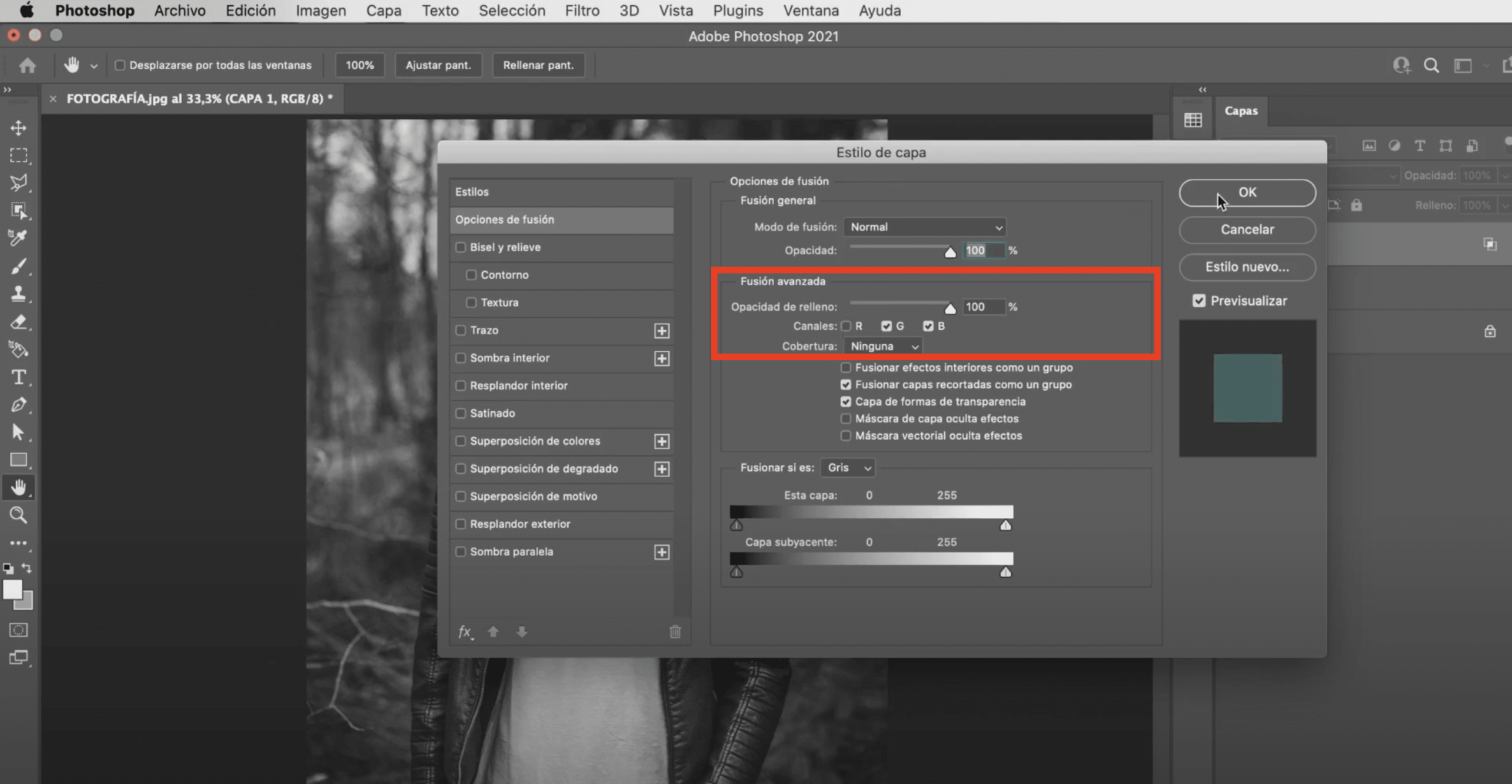
Megismételjük ezt az új réteget (1. réteg) (2. réteg létrehozása). csinálni kattintson jobb gombbal a "2. réteg" elemre és a megjelenő menüben kattintson a gombra fúziós lehetőségek. Megnyílik egy ablak, és keresse meg azt a részt, ahol mondja "Advanced fusion". Ott, kapcsolja ki az R csatornát. Most a mozgatás eszközzel mozgassa a "2. réteget" kissé balra.
Adja hozzá a sraffozást, és hozzon létre egy rétegcsoportot a Photoshop alkalmazásban
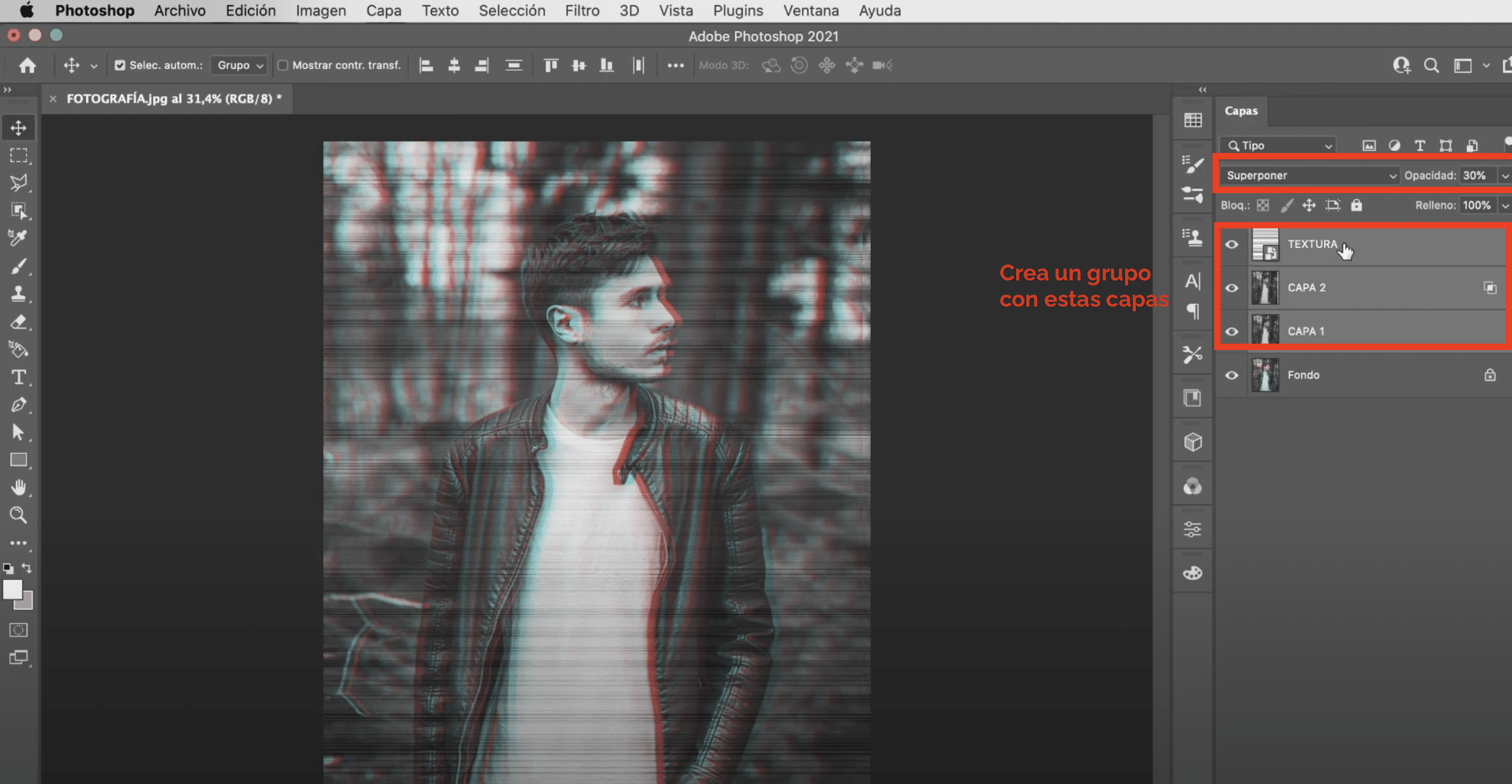
Itt az ideje tartalmazza a nyílást. Húzza a képernyőre és méretezze át a képet, hogy illeszkedjen fotózásra. Amikor beállítja, változtassa meg a keverési mód "overlay" -re. A következő lépés az lesz alacsonyabb átlátszatlanság ennek a rétegnek. 30% -on hagyom, de ez nem egy pontos érték, állítsa be tetszése szerint.
Ha nem vagy meggyőződve arról, hová esnek a vonalak, mindig mozgathatja a "raszteres" réteget a mozgatás eszközzel vagy a + T (Mac) vagy a + T (Windows) vezérlővel. Val vel minden réteg ami eddig volt, kivéve a hátteret, létrehozunk egy csoportot. Rétegcsoport létrehozásához az Adobe Photoshop alkalmazásban tartsa lenyomva a Shift billentyűt, és a kijelöléshez kattintson az összes csoportosítani kívánt rétegre. Később, írja be a parancsot + G (Mac) vagy a vezérlő + G (Windows).
Hozzon létre egy törött képhatást
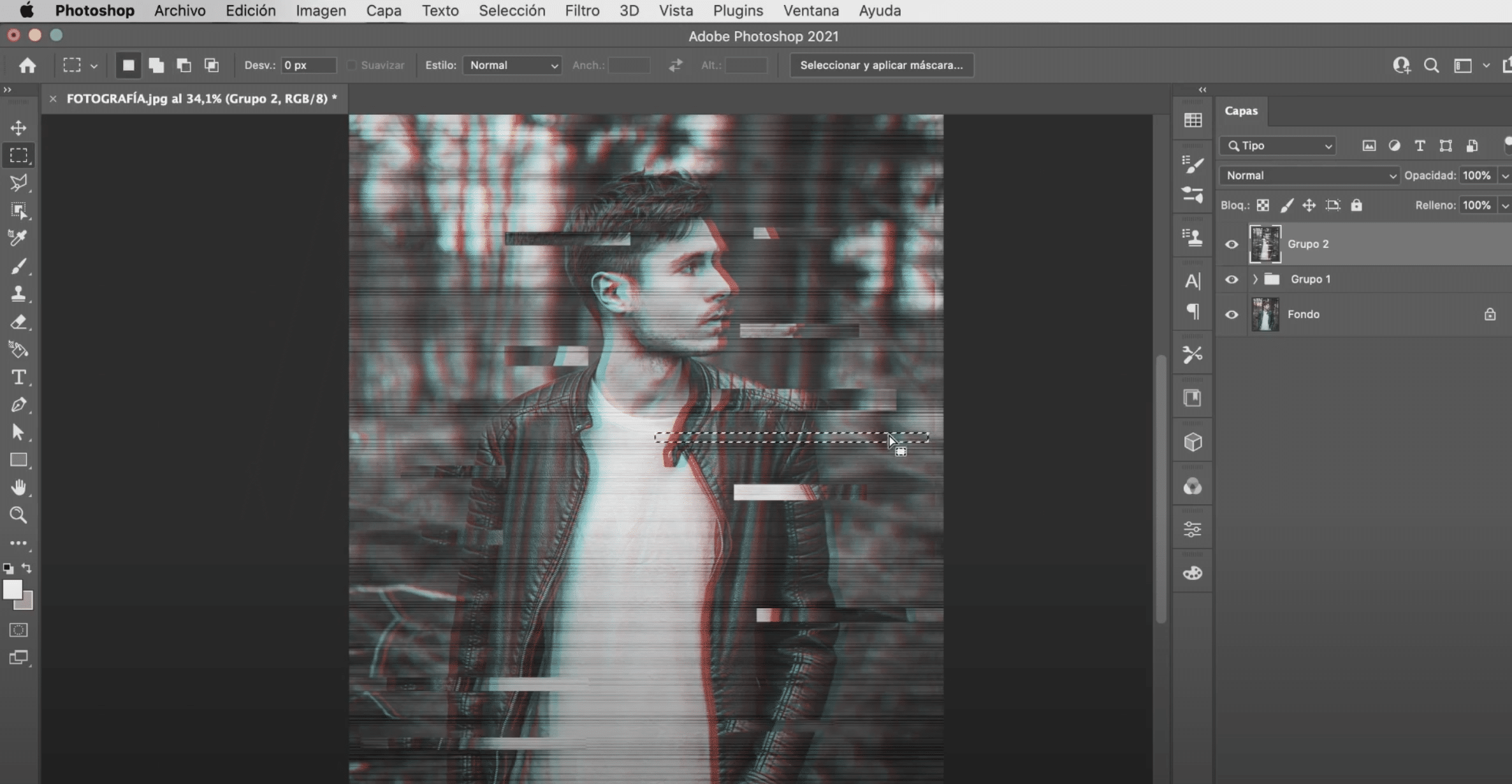
Fogunk duplikált csoport. Akarat kattintson a jobb egérgombbal a másolatra, és a menüben kiválasztjuk a "csoport össze" egyetlen réteg létrehozásához. Már csak egy lépés van hátra. Az eszközzel téglalap alakú keret menjünk csinálni különböző hosszúságú és méretű téglalapok az általunk létrehozott rétegen és a eszköz áthelyezése (húzás közben egyszerűen megnyomhatja a parancsot vagy a vezérlőt), áthelyezzük őket a "törött kép" effektus. Hozhat létre annyit, amennyit csak akar Mi a véleményed a végeredményről?
